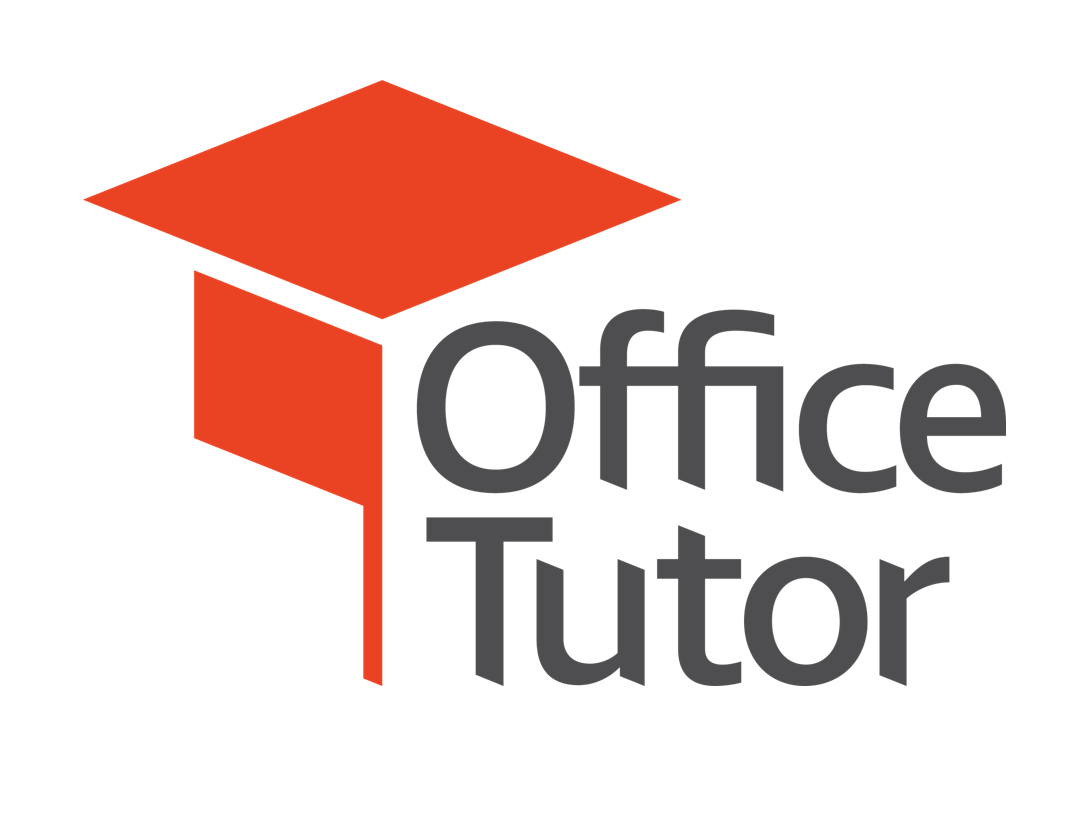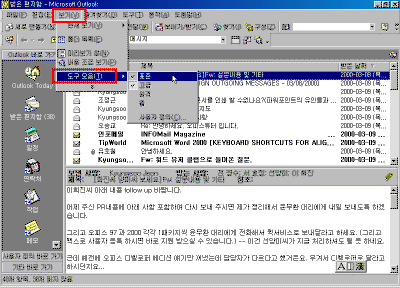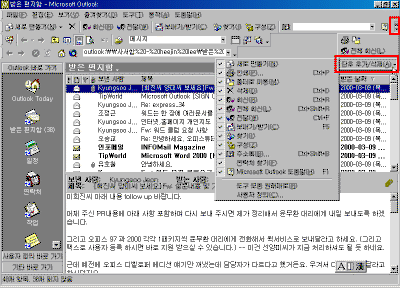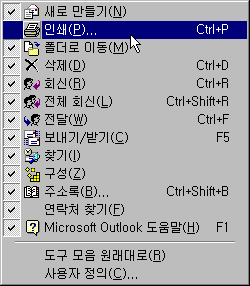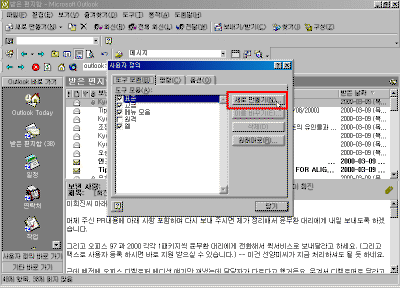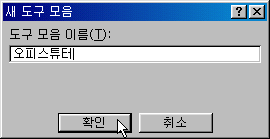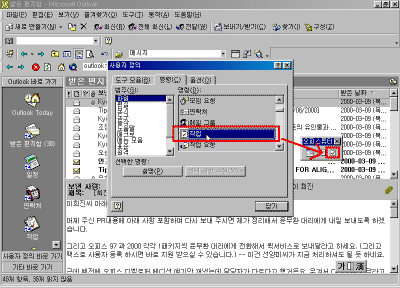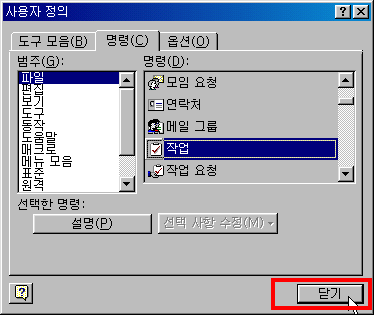|
44일. 도구모음을 마음대로 만들기 -(활용13) ▶ 오늘 배울 내용 도구모음은 메뉴를 사용하지 않고 아웃룩의 주요
기능들을 빠르게 실행할 수 있도록 도와 줍니다.
사용자는 이러한 도구모음 단추들을 추가하거나
삭제함으로써 자신의 작업환경에 적합한 도구모음을
만들 수 있습니다. ▶ 따라 하기 - 도구모음 살펴보기 ① [보기]-[도구 모음]을 선택합니다. 강좌에 포함된 축소된 그림은 클릭하시면 확대해서 보실 수 있습니다. 아웃룩에서 사용되어 지는 도구모음을 살펴보면 다음과 같습니다. [표준]도구 [웹]도구
[원격]도구
[고급]도구 ② 도구모음에 단추를 추가하려면 도구모음 줄에서 [확장: ]단추를 눌러 단추를 추가합니다. [단추 추가/삭제] 목록에 선택되어 있는 부분은 도구모음에 표시되어 있는 단추를 의미합니다.
▶ 따라 하기 - 도구모음 생성하기 ① [도구]-[사용자 정의]에서 [도구 모음]탭을 선택하고, [새로 만들기] 단추를 누릅니다. ② 새로운 도구 모음 이름을 입력하고, [확인]단추를 누릅니다.
③ 새로운 도구 창이 나오면 [사용자 정의]창에서 [명령]탭을 눌러 단추를 새로운 도구모음으로 드래그 해서 추가합니다. ④ 새로운 도구가 생성되면 [사용자 정의]창을 닫습니다.
|
|